
电脑微信怎么不扫码用密码登录 电脑版微信账号密码登录步骤
发布时间:2024-04-01 08:46:44 来源:丰图软件园
随着科技的不断发展,人们对于网络社交的需求也越来越强烈,微信作为一款备受欢迎的社交软件,已经成为人们日常生活中不可或缺的一部分。在使用电脑版微信时,有时我们可能会遇到不方便扫码登录的情况。如何通过账号密码登录电脑版微信呢?接下来我们将详细介绍一下账号密码登录的步骤。
电脑版微信账号密码登录步骤
操作方法:
1.我们打开电脑腾讯手游助手,这是一个安卓模拟器
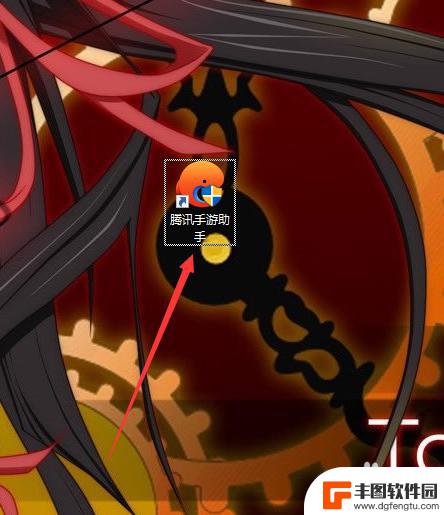
2.然后在游戏中心里搜索并下载微信
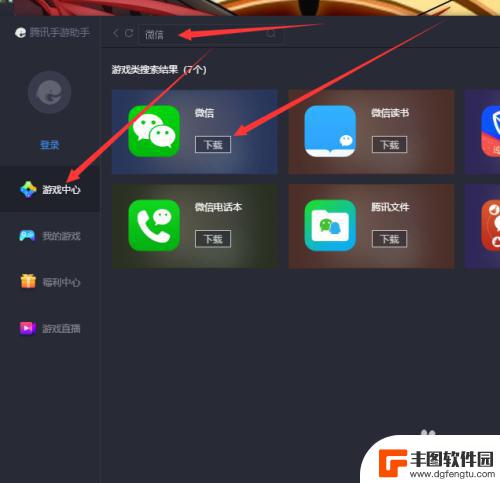
3.在助手中安装好微信后,点击微信图标上的【开始】
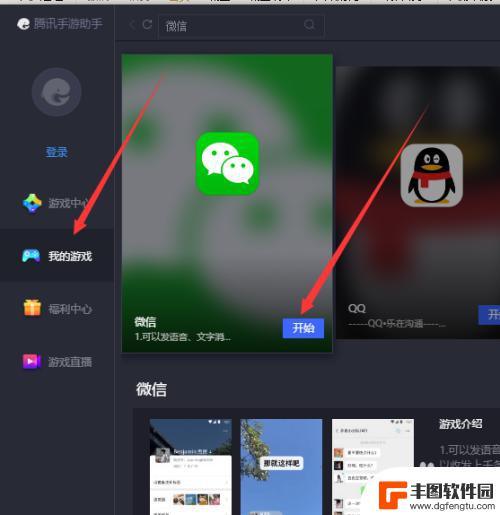
4.接着我们输入自己微信的账号密码
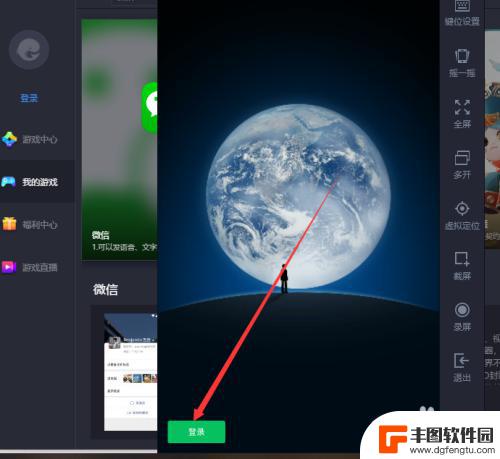
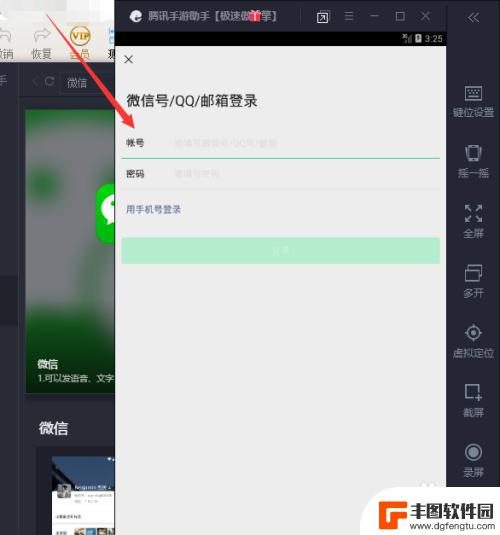
5.确认微信账号密码没错后点击下边的【登录】
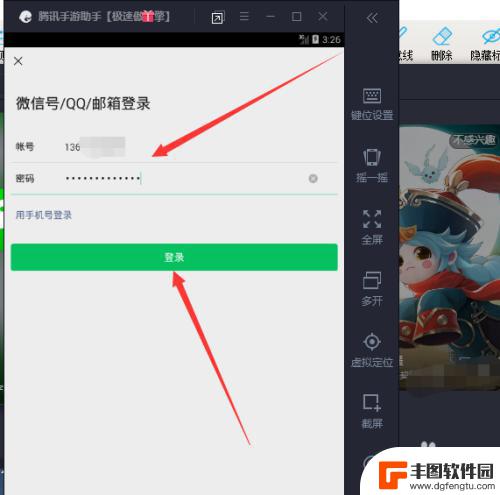
6.最后我们就可以用账号密码登录电脑版微信,这个 过程不需要手机微信扫码即可登录微信账号
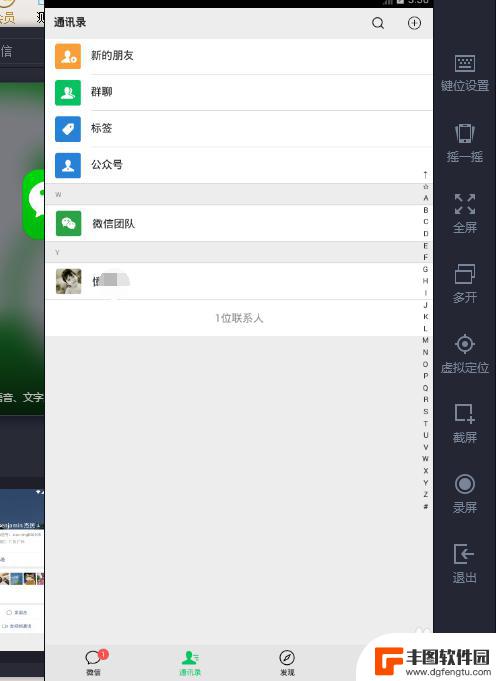
以上就是电脑微信如何通过密码登录而不是扫码的全部内容,如果您遇到这种情况,您可以按照以上方法解决,希望这能对您有所帮助。
热门游戏
- 相关教程
- 小编精选
-

苹果手机怎么单独设置微信密码 苹果手机微信登录密码怎么设置
苹果手机微信登录密码的设置是非常重要的,可以有效保护个人隐私信息不被泄露,在苹果手机上单独设置微信密码可以进一步加强安全性,避免他人未经许可登录您的微信账号。设置密码时建议选择...
2024-03-20
-
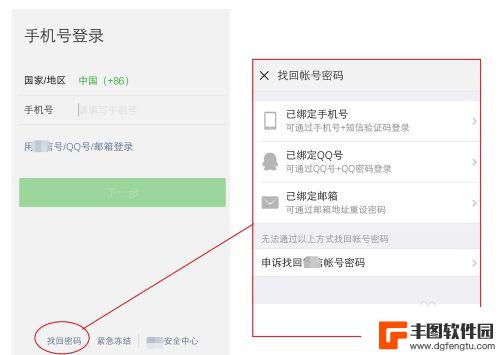
换个手机怎么登录账号 换了手机号码怎么找回微信登录密码
在现代社会手机已经成为人们生活中不可或缺的一部分,我们几乎所有的账号都与手机号码相关联,当我们换了手机或者手机号码时,常常会遇到登录账号和找回密码的困难。特别是微信这样重要的社...
2024-06-18
-
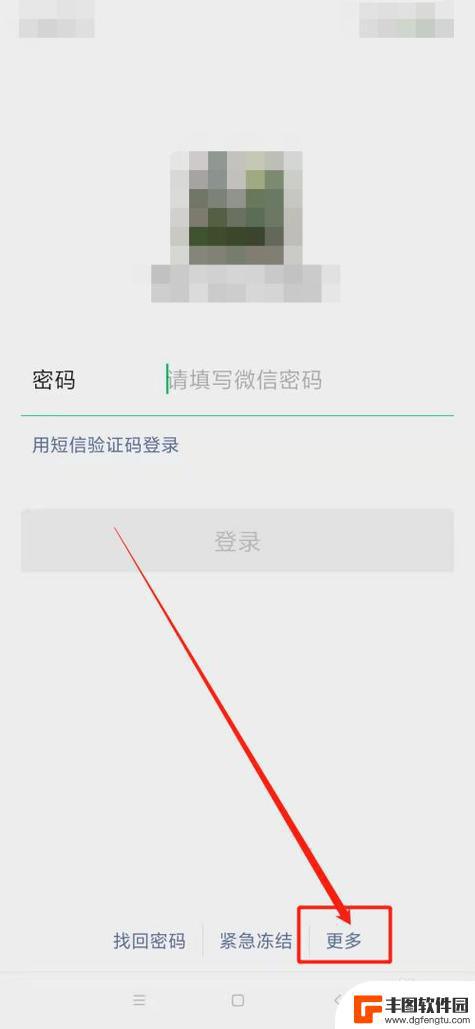
手机和电脑各登陆一个微信 怎样在电脑和手机上同时登录不同的微信账号
在日常生活中,我们可能会遇到这样的情况:需要同时登录不同的微信账号,一个在手机上,一个在电脑上,这时候我们就需要掌握一些技巧,来实现在手机和电脑上同时登录不同的微信账号。通过一...
2024-04-21
-
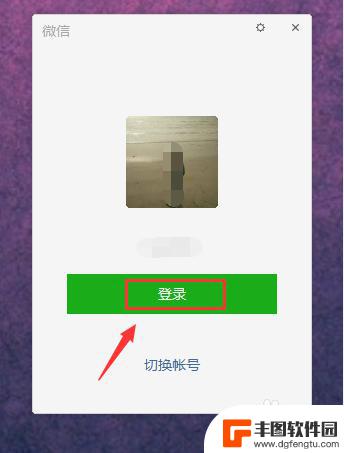
微信怎么只在电脑上登录手机退出不影响电脑登陆 微信电脑版避免手机同步登录
在日常生活中,我们经常会遇到这样的情况:当我们在电脑上登录微信后,却因为某些原因需要在手机上退出登录,退出手机登录后,我们发现电脑上的微信依然保持登录状态,这是为什么呢?原来微...
2024-04-22
-
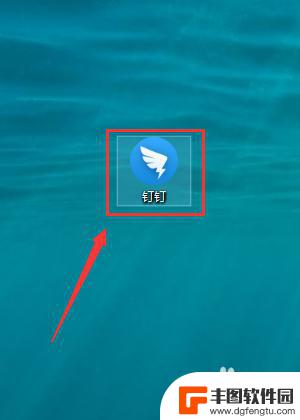
电脑端钉钉忘记密码怎么办 钉钉登录密码忘记怎么办
在使用电脑端钉钉时,有时候我们会忘记登录密码,这时候就会造成一定的困扰,忘记密码时,不要慌张可以通过钉钉提供的找回密码功能来重设密码。只需要按照提示操作,验证身份信息,就能轻松...
2024-04-20
-
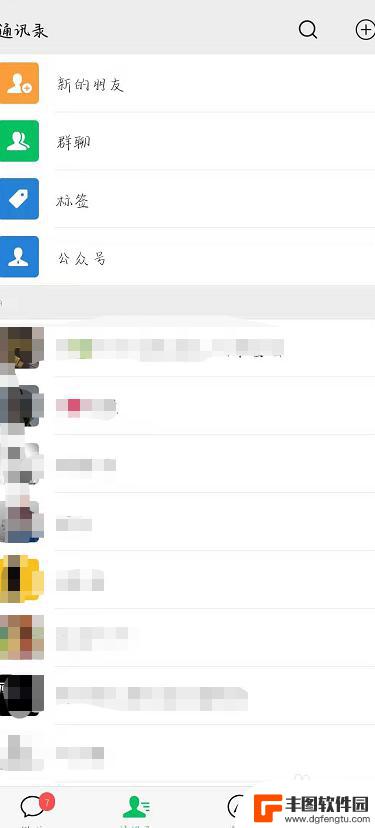
手机上怎样解除电脑微信登录 在手机上怎么退出在电脑上登录的微信账号
随着科技的发展,微信已经成为我们日常生活中不可或缺的通讯工具,有时候我们可能会遇到一些问题,比如在电脑上登录了微信账号后却无法正常退出。不过通过简单的操作,我们可以轻松解除电脑...
2024-04-10
-

vivo手机的音量太小怎么办 vivo手机通话声音小怎么解决
近年来随着智能手机的普及,人们对手机音量的要求也越来越高,有些用户反映他们使用vivo手机时遇到了通话声音过小的问题。这种情况可能会影响用户的通话体验,让人感到困扰。面对viv...
2024-09-20
-

如何自己用手机测试血压 手机智能手环测血压心率技巧
随着科技的发展,手机智能手环已经成为现代人们日常生活中不可或缺的一部分,其中通过手机智能手环测血压和心率已经成为一种方便快捷的健康监测方式。但是很多人可能不清楚如何正确地使用手...
2024-09-20














